વિન્ડોઝ 10 માં બ્લૂટૂથ નામ કેવી રીતે બદલવું
તે પહેલાં અમે સમજાવ્યું: ચિત્રોમાં સ્પષ્ટતા સાથે Windows 10 માટે પાસવર્ડ રદબાતલ કરો ,, અને હવે કોઈએ મને પૂછ્યું કે Windows 10 PC પર બ્લૂટૂથ એડેપ્ટરનું નામ કેવી રીતે બદલવું?
આ લેખમાં, આપણે જોઈશું કે Windows 10 માં બ્લૂટૂથ નામ કેવી રીતે બદલવું.
Windows 10 બ્લૂટૂથ ઍડપ્ટરનું નામ સામાન્ય રીતે જરૂરી હોય છે જ્યારે તમે અન્ય બ્લૂટૂથ ડિવાઇસમાંથી ફાઇલ પ્રાપ્ત કરવા માગો છો, અથવા જ્યારે તમે તમારા ફોનને તમારા Windows 10 PC સાથે જોડવા માગો છો.
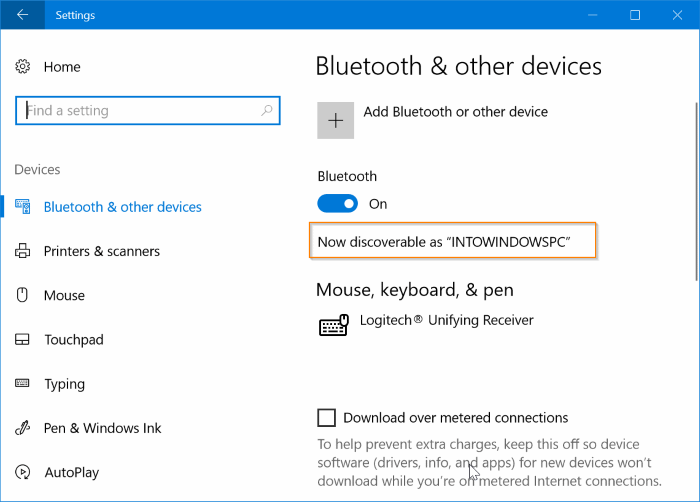
કમ્પ્યુટર અથવા લેપટોપ પર બ્લૂટૂથનું નામ બદલવાની સમજૂતી:
Windows 10 માં, તમે સેટિંગ્સ એપ્લિકેશન > ઉપકરણો > બ્લૂટૂથ અને અન્ય ઉપકરણો પર જઈને તમારા બ્લૂટૂથ ઍડપ્ટરનું નામ જોઈ શકો છો.
જો તમે Windows 10 પર બ્લૂટૂથ ઍડપ્ટરનું ડિફૉલ્ટ નામ બદલવાનું વિચારી રહ્યાં છો, તો યાદ રાખો કે બ્લૂટૂથ નામ એ તમારા Windows 10 PCના નામ સિવાય બીજું કંઈ નથી. બીજા શબ્દોમાં કહીએ તો, વિન્ડોઝ વિન્ડોઝ 10 તમારા Windows 10 PC ના નામને Bluetooth નામ તરીકે આપમેળે સેટ કરે છે.
આ કારણોસર, તમે Windows 10 માં એકલા બ્લૂટૂથ નામ બદલી શકતા નથી. જો તમે બ્લૂટૂથનું નામ બદલવા માંગતા હો, તો તમારે કમ્પ્યુટરનું નામ બદલવું પડશે. ટૂંકમાં, તમારા Windows 10 PC અને તમારા PC પરના બ્લૂટૂથ ઍડપ્ટરને અલગ-અલગ નામો આપવાનું અશક્ય છે.
તમારા Windows 10 PC નું બ્લૂટૂથ નામ બદલવાની બે રીતો.
1માંથી પદ્ધતિ 2
સેટિંગ્સમાં બ્લૂટૂથ નામ બદલો:
પગલું 1: انتقل .لى સેટિંગ્સ એપ્લિકેશન > સિસ્ટમ > વિશે .
પગલું 2: અંદર ઉપકરણ સ્પષ્ટીકરણો , ક્લિક કરો આ પીસીનું નામ બદલો . આ તમારા PCનું નામ બદલો સંવાદ ખોલશે.
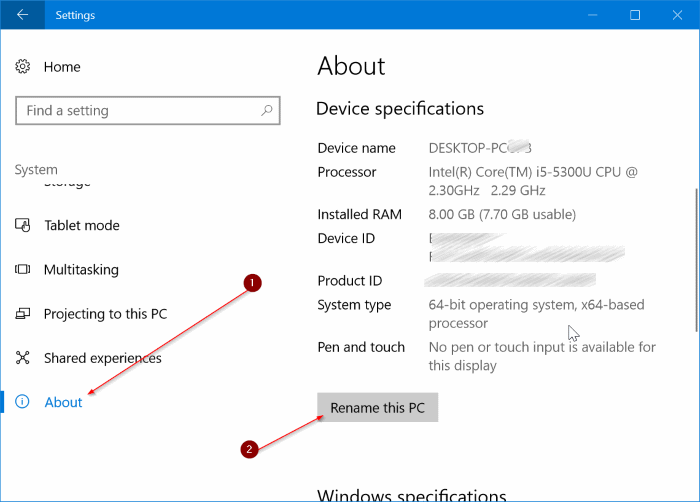
પગલું 3: તમારા PC/Bluetooth માટે નવું નામ લખો. બટન પર ક્લિક કરો હવે પછી .
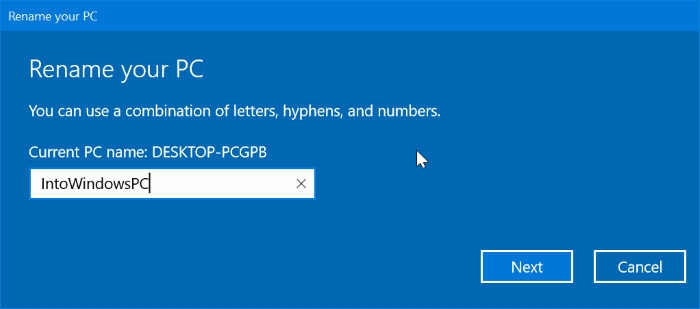
પગલું 4: તમને હવે તમારા કમ્પ્યુટરને ફરીથી પ્રારંભ કરવા માટે કહેવામાં આવશે. બધા કામ સાચવો અને રીસ્ટાર્ટ નાઉ બટન પર ક્લિક કરો. જો તમે પછીથી પુનઃપ્રારંભ કરવા માંગતા હો, તો પછીથી પુનઃપ્રારંભ કરો બટનને ક્લિક કરો.
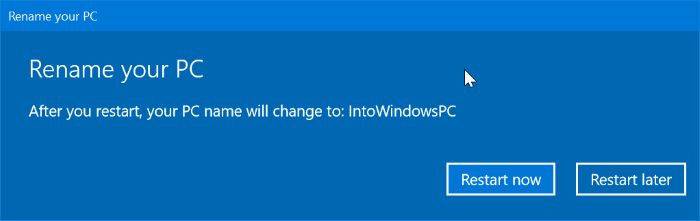
એકવાર તમે તમારા PC ને પુનઃપ્રારંભ કરો ત્યારે નવું PC/Bluetooth નામ દેખાશે.
2માંથી પદ્ધતિ 2
કંટ્રોલ પેનલમાં બ્લૂટૂથ નામ બદલો:
પગલું 1: સ્ટાર્ટ/ટાસ્કબાર સર્ચ બોક્સમાં ટાઈપ કરો Sysdm.cpl , પછી સિસ્ટમ પ્રોપર્ટીઝ સંવાદ ખોલવા માટે Enter દબાવો.
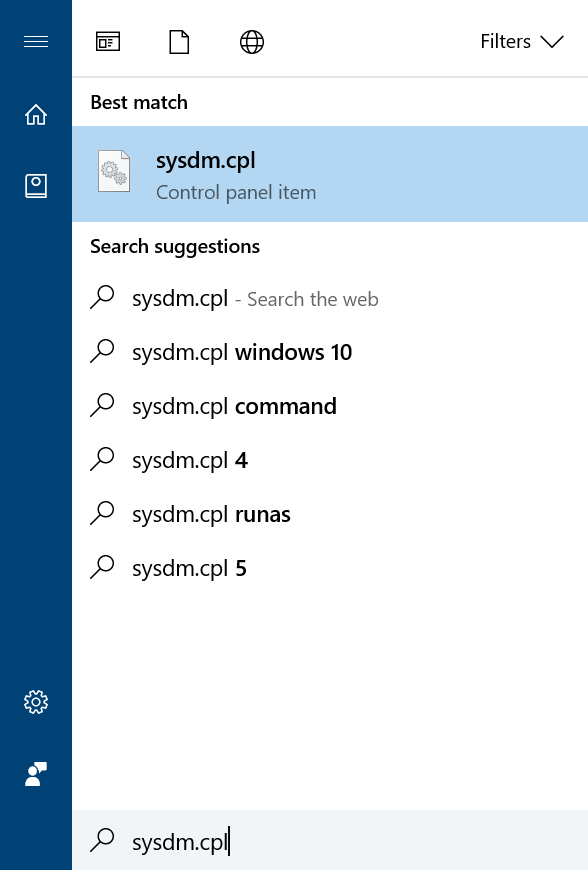
પગલું 2: અહીં, કમ્પ્યુટર નામ ટેબ હેઠળ, તમે સંપૂર્ણ કમ્પ્યુટર નામ તેમજ વર્કગ્રુપનું નામ જોઈ શકો છો. કમ્પ્યુટરનું નામ અથવા બ્લૂટૂથ નામ બદલવા માટે, "" બટનને ક્લિક કરો. એક બદલાવ" .નીચેની તસવીર તરીકે
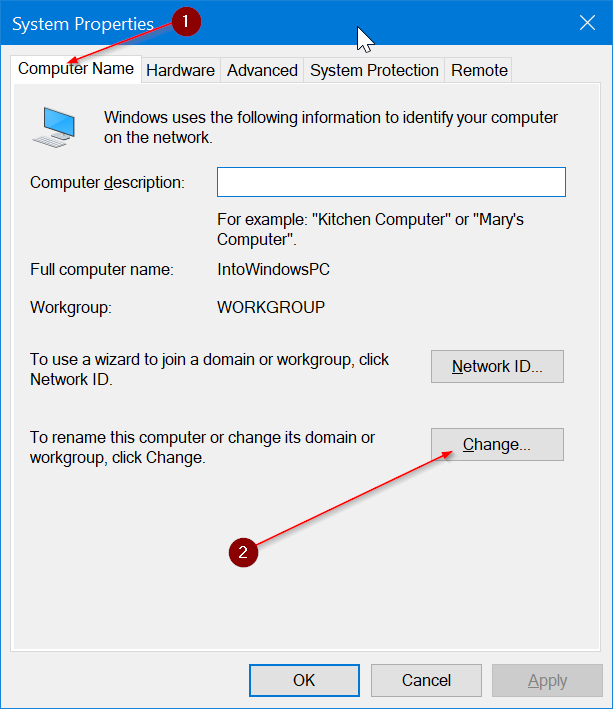
પગલું 3: એક ક્ષેત્રમાં કમ્પ્યુટર નામ , તમે તમારા કમ્પ્યુટર અને બ્લૂટૂથને સોંપવા માંગો છો તે નામ લખો.
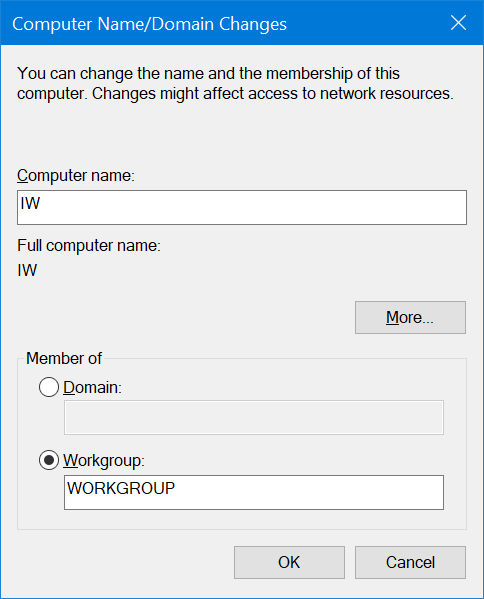
બટન પર ક્લિક કરો સહમત . તમને સંદેશ સાથેનો સંવાદ દેખાશે "આ ફેરફારો લાગુ કરવા માટે તમારું કમ્પ્યુટર પુનઃપ્રારંભ કરવું આવશ્યક છે."
OK બટન પર ક્લિક કરો. જો તમને હવે પુનઃપ્રારંભ કરો અને પછીથી પુનઃપ્રારંભ કરો વિકલ્પો સાથેનો સંવાદ દેખાય, તો પછીથી પુનઃપ્રારંભ કરો બટનને ક્લિક કરો.
પગલું 4: છેલ્લે, તમારું બધું કામ સાચવો અને પછી Windows 10 માં તમારા કમ્પ્યુટરના નામ તેમજ બ્લૂટૂથ રીસીવરના નામ તરીકે નવું નામ સેટ કરવા માટે તમારા કમ્પ્યુટરને ફરીથી પ્રારંભ કરો.
જાણવા માટે સંબંધિત લેખો
Windows 10 માં Google ડૉક્સનો ઉપયોગ કરીને વર્ડ .DOCX ડોક્યુમેન્ટ કેવી રીતે ખોલવું
ચિત્રોમાં સ્પષ્ટતા સાથે Windows 10 માટે પાસવર્ડ રદબાતલ કરો
વિન્ડોઝ 10 2020 માટે સૌથી સુંદર વોલપેપર
નવી વિન્ડોઝ ડાઉનલોડ કરવાને બદલે વિન્ડોઝ 10 ને ડિફોલ્ટ સેટિંગ્સમાં પુનઃસ્થાપિત કરો
વિન્ડોઝ 10 માટે કેસ્પરસ્કી એન્ટિવાયરસ મફત
વિન્ડોઝ 10 માટે લોગિન પાસવર્ડ કેવી રીતે દૂર કરવો
Windows 10 માં ભાષાને બીજી ભાષામાં બદલો
માઈક્રોસોફ્ટ તરફથી વિન્ડોઝ 10 રેડસ્ટોન 4 સત્તાવાર, નવીનતમ સંસ્કરણ









